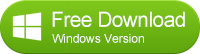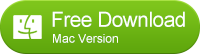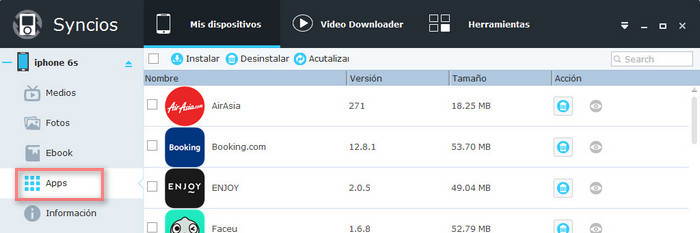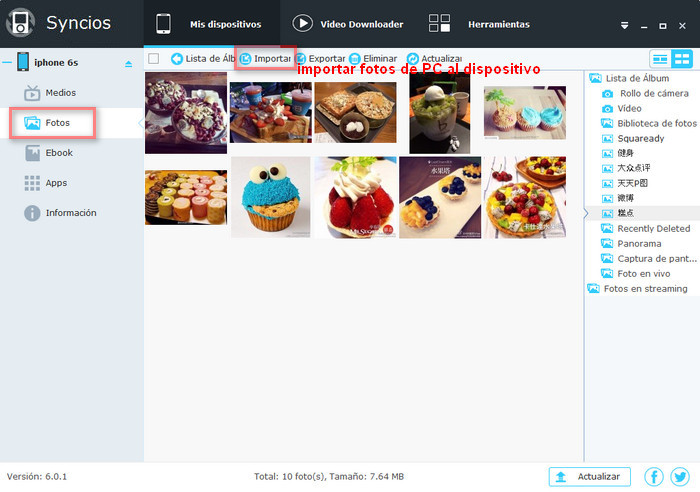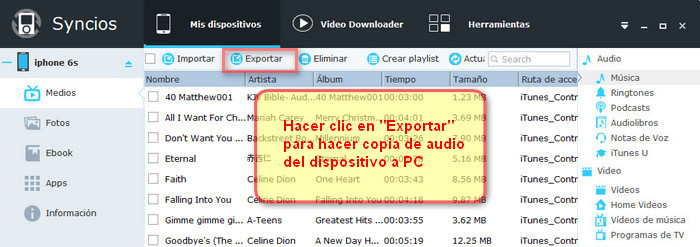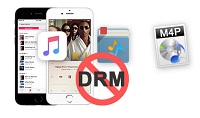¿Buscando una alternativa a iTunes para copiar todo tipo de archivos a su iPhone? Si necesita otra forma de copiar las apps, música, libros electrónicos y más a su iPhone sin utilizar iTunes, Syncios PC a iPhone Transfer es una opción increíble. Está repleto de características diseñadas para hacer la gestión de su iPhone 5 hasta iPhone 14 Pro Max tan simple como sea posible.
Nota: Si desea transferir archivos desde su viejo iPhone al nuevo directamente, puede probar esta herramienta Syncios Data Transfer, que puede transferir vídeos, música, contactos, mensajes u otros archivos desde un iDevice al otro. iPod, iPad, iPhone compatible.
Guía -- Cómo Transferir Archivos de PC a iPhone
¿Si siempre quería copiar fotos, música o películas favoritas desde el PC a su iPhone 13? ¿O copiar los archivos IPA desde su disco duro y instalarlos en su iPhone? Con Syncios PC a iPhone Transfer, usted puede hacer copia de seguridad de sus aplicaciones, imágenes, música, videos que se puede recuperar si es necesario.
Paso Uno: Descargar y instalar Syncios PC to iPhone Transfer en su PC.
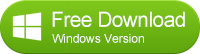
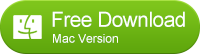
Tenga en cuenta que iTunes debe ser previamente instalado en su PC para que este Syncios PC to iPhone Transfer funcione correctamente. Pero no necesita ejecutar iTunes.
Pasp Dos: Conecte su iPhone a PC con el cable USB y activar Syncios PC to iPhone Transfer.
Paso Tres: Siga a la guía siguiente sobre cómo transferir aplicaciones, imágenes, música del PC al iPhone
Copiar Apps: Vaya al panel de la izquierda de Syncios PC to iPhone Transfer, desplegue la pestaña de Apps, luego encontrará tres opciones: Instalar, Desinstalar, Actualizar. Sólo soporta la instalación de aplicaciones locales de *. formato IPA.
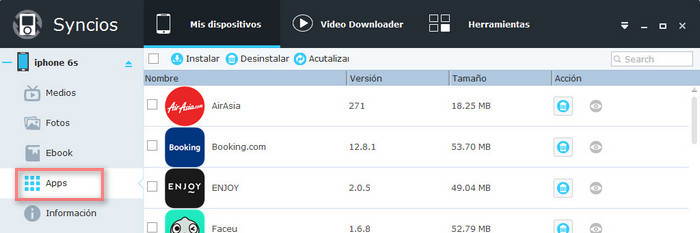
Transferir Imágenes: Haga clic en Photos en la interfaz principal una vez que el dispositivo conecta al PC, usted encontrará Rollo de Cámera y Biblioteca de fotos en el panel derecho,4 opciones de acción: importar, exportar, remover, volver a la Lista de álbum. Aquí usted puede transferir fotos, cámara de rollo entre su iPhone 5 hasta iPhone 14 Pro Max y PC libremente.
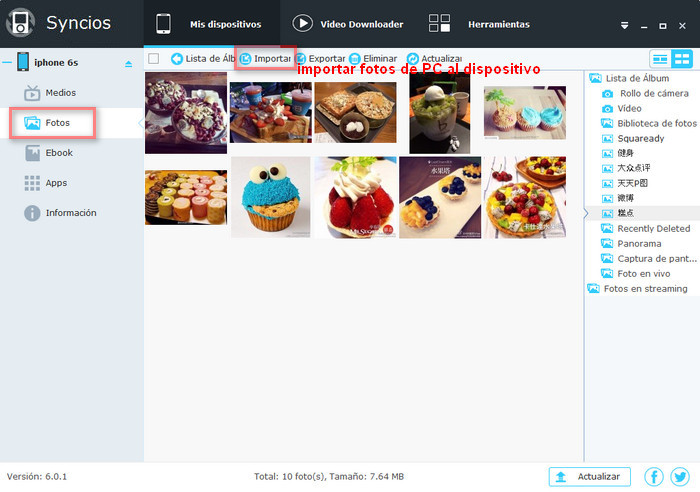
Añadir Música: Vaya al panel de la izquierda de Syncios PC to iPhone Transfer, desplegue la pestaña de Media, uted encontrará Música en el panel derecho, 4 opciones de acción: Importar, Exportar, Remover, Nuevo Playlist, que le ofrece la transferencia de música entre su iPhone & PC libremente! También puede añadir más música local desde PC a su iPhone 5 hasta iPhone 14 Pro Max o backup todos los imágenes de su iPhone al PC.
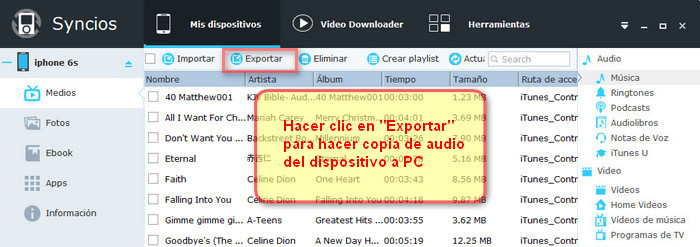
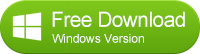
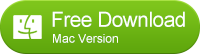
Recursos relacionados con Syncios PC to iPhone Transfer
Requisitos de iTunes versión:
- iTunes: iTunes 9.0 o posterior es necesario
- iTunes: iTunes 9.1 o posterior es necesario para soportar iOS 3.2.2
- iTunes: iTunes 9.2 o posterior es necesario para soportar iOS 4.0.2
- iTunes: iTunes 10 o posterior es necesario para soportar iOS 4.1
- iTunes: iTunes 10.1 o posterior es necesario para soportar iOS 4.2
- iTunes: iTunes 10.2 o posterior es necesario para soportar iOS 4.3
- iTunes: iTunes 10.5 o posterior es necesario para soportar iOS 5
- iTunes: iTunes 10.6 o posterior es necesario para soportar iOS 6
- iTunes: iTunes 11 o posterior es necesario para soportar iOS 7
- iTunes: iTunes 12 o posterior es necesario para soportar iOS 8
- iTunes: iTunes 12.2 o posterior es necesario para soportar iOS 13
- iTunes: iTunes 12.10 o posterior es necesario para soportar iOS 18

Recomendación adicional
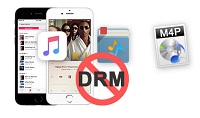
Hay otra maravillosa herramienta para los usuarios de Apple Music. Sidify Apple Music Converter, es un convertidor de Audio profesional que puede fácilmente quitar DRM y convertir archivos de Apple Music, M4A/M4B/AA/AAX audiolibros y música de M4P, a MP3, AAC u otros formatos a velocidad 5X más rápida sin pérdida de calidad. Entonces será posible disfrutar de Apple Music en dispositivos no Apple en cualquier momento y en cualquier lugar.
 Productos para Windows
Productos para Windows Syncios D-Savior Nuevo Descargar
Syncios D-Savior Nuevo Descargar iOS Passcode Unlocker Nuevo Descargar
iOS Passcode Unlocker Nuevo Descargar Phone Data TransferDescargar
Phone Data TransferDescargar iOS Data RecoveryDescargar
iOS Data RecoveryDescargar Syncios ManagerGratisDescargar
Syncios ManagerGratisDescargar Productos para Mac
Productos para Mac iOS Passcode Unlocker para Mac Nuevo Descargar
iOS Passcode Unlocker para Mac Nuevo Descargar Phone Data Transfer para MacDescargar
Phone Data Transfer para MacDescargar iOS Data Recovery para MacDescargar
iOS Data Recovery para MacDescargar Syncios para MacGratisDescargar
Syncios para MacGratisDescargar![]() La Mejor Alternativa Gratuita a iTunes para Transferir Archivos de iOS entre PC & iPad/iPhone/iPod.
La Mejor Alternativa Gratuita a iTunes para Transferir Archivos de iOS entre PC & iPad/iPhone/iPod.